- Microsoft Excel is de belangrijkste productiviteitstool voor kantoormedewerkers over de hele wereld.
- Herhaalde taken in Excel zijn tijdrovend, maar dit probleem wordt binnenkort opgelost met de nieuwe functie Office Scripts.
- Onze Softwarepagina is gevuld met een overvloed aan artikelen over digitale tools.
- Als je de nieuwste digitale verhalen niet hebt gekregen, kun je ze vinden in onze Nieuws Hub.
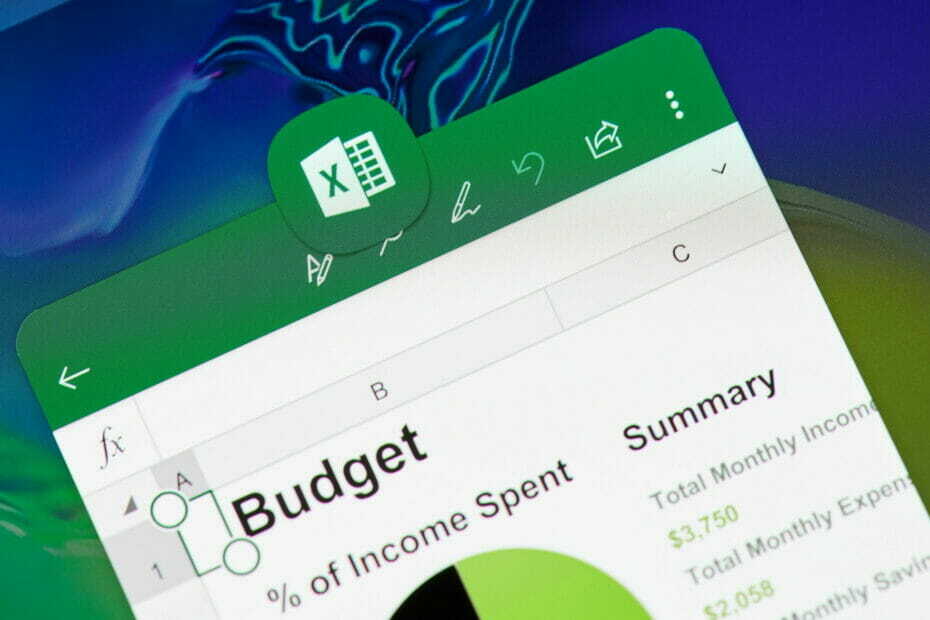
De Kantoor ruimte is erg populair, vooral in de laatste maanden, wanneer het werk abrupt van het kantoor naar onze huizen is verplaatst.
Begin dit jaar bracht Microsoft Office Scripts uit, een zeer handige automatiseringsfunctie voor Excel, maar alleen voor openbare preview.
Nu heeft de softwaregigant aangekondigd op de Microsoft 365 roadmap-pagina dat Office Script uitrolt voor alle Microsoft 365 Enterprise, Business en EDU SKU's met toegang tot de Office 365 desktop-apps.
Hoe is Office-scripts die u helpen zich te ontdoen van repetitieve taken?
Office Scripts werkt als een macro. Hiermee kunt u uw acties opnemen en ze steeds opnieuw afspelen.
De scripts kunnen worden bewerkt en worden opgeslagen in de cloud. U kunt acties opnemen zoals het typen van tekst of getallen, klikken op cellen, opdrachten, menu's, cellen opmaken, rijen of kolommen en vele andere acties.
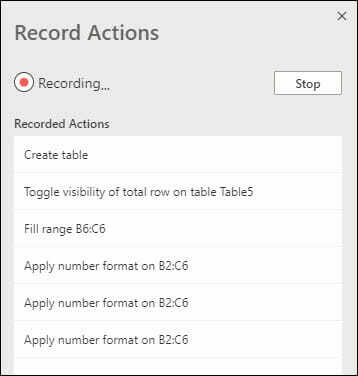 Microsoft vermeldt dat je geen programmeerervaring nodig hebt om de scripts te bewerken, maar als je de extra stap neemt om dit te doen, wordt een code-editor geopend, waarmee je de TypScript-code.
Microsoft vermeldt dat je geen programmeerervaring nodig hebt om de scripts te bewerken, maar als je de extra stap neemt om dit te doen, wordt een code-editor geopend, waarmee je de TypScript-code.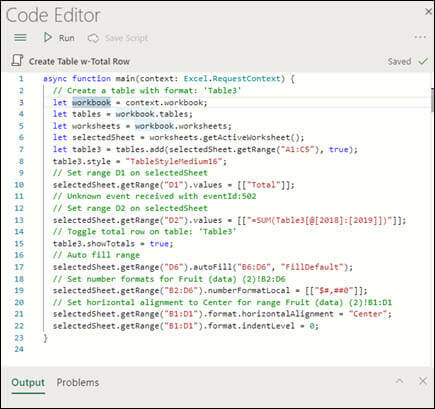
Het enige probleem met de nieuwe Office-scripts is dat als je eenmaal begint met opnemen, het ook eventuele fouten die je maakt, onthoudt. Je moet er dus voor zorgen dat je het script zo soepel mogelijk opneemt.
De nieuwe functie kan u uren werk besparen met automatisering, maar dat is niet de enige functie die de laatste tijd aan Excel is toegevoegd. Bekijk onze gids op hoe u gegevens uit een PDF in Excel kunt importeren.
Wat vindt u van de nieuwe functie Office Scripts in Excel? Stuur ons een bericht in het gedeelte Opmerkingen.


